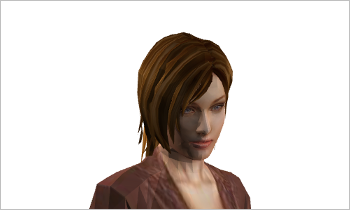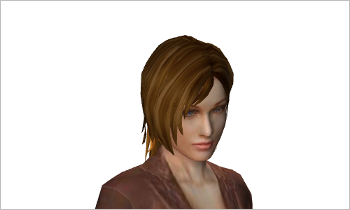Nouvelles fonctions pCon.planner 7.7Imprimer
Travailler avec les articles (pCon.planner PRO)
Boite à outils Article dans le ruban (pCon.planner PRO)
Toutes les options pour modifier des articles et leurs informations commerciales sont plus faciles d’accès dans pCon.planner 7.7 PRO, grâce au nouvel onglet Article du ruban.
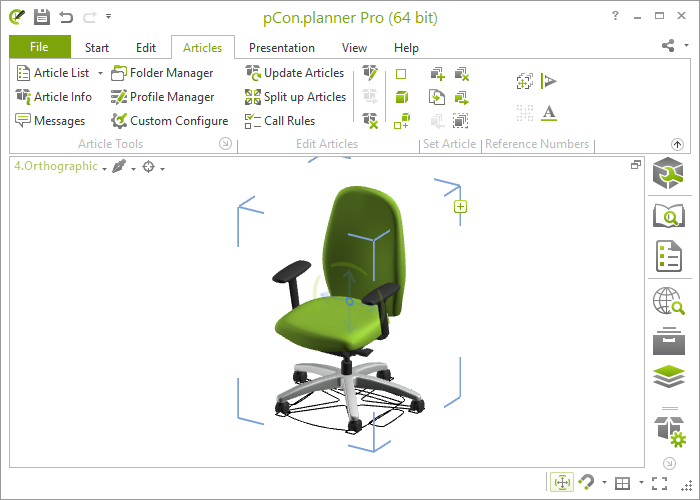
Aide à la conception OFML (pCon.planner PRO)
Avec le nouveau concept OAP (OFML Aided Planning, Aide à la conception OFML), vous pouvez configurer votre mobilier de manière plus interactive dans pCon.planner PRO. Les contrôleurs spécifiques OAP sur les articles vous permettent de modifier les propriétés ou d’ajouter/supprimer des éléments.
Vous pouvez utiliser l’OAP non seulement dans pCon.planner, mais également dans pCon.box. Transférez sim-plement vos objets configurés depuis pCon.planner vers pCon.box. Vous pourrez alors changer la structure et les propriétés de la même manière.

Source: LO Next par Lista Office LO
Améliorations du Gestionnaire de Dossier (pCon.planner PRO)
Lorsque vous sélectionnez un article dans le Gestionnaire de Dossier en double cliquant dessus, vous le sélec-tionnerez directement dans le plan. Les articles dont la configuration n’est pas complète seront affichés en rouge dans la structure.
Nouveaux formats d’import
pCon.planner 7.7 supporte l’import des formats :
| • | OBJ |
| • | glTF |
| • | Autodesk® FBX |
| • | ColladaTM DAE |
| • | SketchUpTM 2018 |
| • | STL |
Amélioration des imports
Les modèles de la 3D Warehouse sont désormais importés avec de meilleures surfaces, plus réalistes. L’image de gauche montre un modèle SketchUpTM affiché dans pCon.planner 7.6 ; l’image de droite le même modèle dans pCon.planner 7.7 :
|
|
L’import de fichiers Autodesk® 3DS a été retravaillé et de nombreux bugs ont été éliminés.
Les fichiers IFC sont désormais traités sur une nouvelle base technique. L’import est plus rapide et plus ma-niable. Les murs des modèles IFC sont automatiquement placés sur les mêmes calques que les murs de pCon.planner. Ils peuvent donc être masqués plus facilement.
L’export de modèles SKP est désormais possible au format pour SketchUpTM 2017 et SketchUpTM 2018.
Le format PEC (pCon exchange container) garde désormais la structure de dossiers créée dans pCon.planner 7.7 à l’export.
Eléments architecturaux et côtes
Plus d’options lors de la création d’escaliers
pCon.planner 7.7 facilite le dessin des escaliers. Les marches sont créées de bas en haut. Le sens de dessin peut être changé à partir du menu contextuel. Vous pouvez utiliser l’Editeur de propriétés pour définir la hauteur totale ou dérivée d’une marche. Les nouvelles fonctions vous permettent de réaliser des escaliers plus réalistes. Dans l’Editeur de propriétés, vous pourrez modifier les carac-téristiques suivantes :
| • | Escaliers ouverts ou fermés |
| • | En forme de toile ou bloc |
| • | Différents profils de marche, avec variation de la longueur et de l’épaisseur |
| • | Base de l’escalier invisible, sur poutre ou côtés apparents |
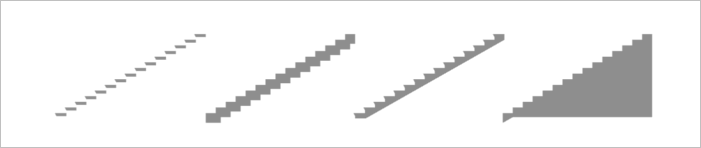
Concevez vos fenêtres et portes individuellement
Vos fenêtres seront désormais toujours conformes à vos besoins. Vous trouverez de nouvelles options pour les impostes, les dessous de lucarne et les rebords de fenêtres. La hauteur des poignées peut également être ré-glée individuellement. Ces fonctions se trouvent toutes l’Editeur de propriétés.

Murs, pièces et plafonds
Les éléments basiques de pièce ont été mis à jour :
| • | Les plafonds peuvent être insérés en quelques clics |
| • | La position des grilles de plafond peut être décalée dans l’Editeur de propriétés sur les axes X et Y |
| • | En cochant l’option Murs transparents (onglet Vue, groupe Rendu), les plafonds deviennent égale-ment invisibles |
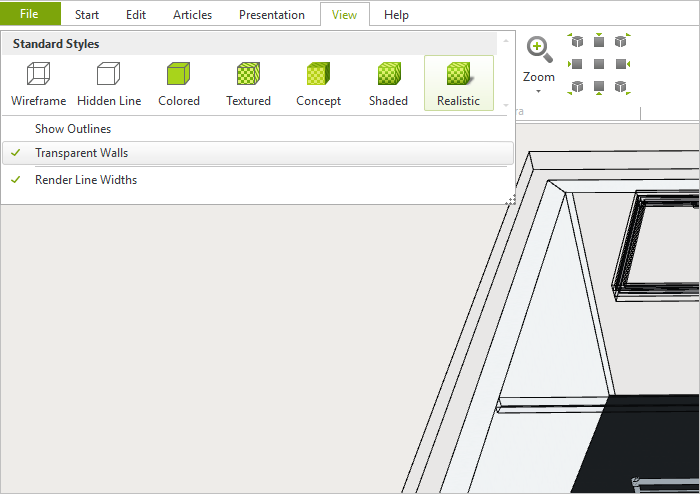
Autres changements dans les pièces et éléments de mur
Modification du comportement du sol pour les seuils de porte : pCon.planner 7.7 ajuste automatiquement le sol au décalage de la porte.
Radiateurs : En addition des apparences classiques, des radiateurs à surface planes sont possibles.
Côtes de murs minimalistes : Une fois le mur sélectionné, la fonction Dimension de mur insère toutes les côtes du mur en question. Outre la longueur totale du mur, ces côtes incluent la largeur des fenêtres et portes ainsi que la distance entre chaque élément du mur. Nous avons désormais ajouté une nouvelle option. En maintenant la touche MAJ enfoncée lors de la sélection du mur, vous n’aurez que la longueur totale du mur.
Mise à jour des côtes plus rapide : Les changements de style de côte sont appliqués plus rapidement dans le plan. Cette modification est particulièrement notable sur des plans très larges.
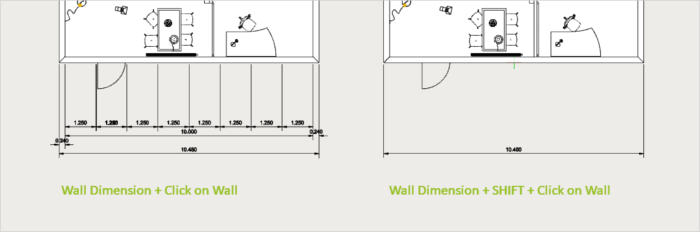
Vous pouvez trouver certaines améliorations dans la manipulation du logiciel.
Zoom plus fluide à travers les obstacles
Lors d’un zoom à travers les murs et autres géométries, appuyez sur la touche MAJ pour une navigation plus fluide. Les murs transparents et les plafonds ne vous gêneront plus lors de vos zooms.
Navigation au clavier
En vue Perspective, vous pouvez désormais utiliser les flèches directionnelles pour pivoter vers la gauche, vers la droite, vers le haut ou vers le bas. Vous pouvez également vous déplacer en ligne droite en pressant Z, Q, S ou D.
Nouveau mode d’accroche : Hachures
L’accroche automatique sur les hachures peut maintenant être activés ou désactivée. Par défaut, la fonction est désactivée.
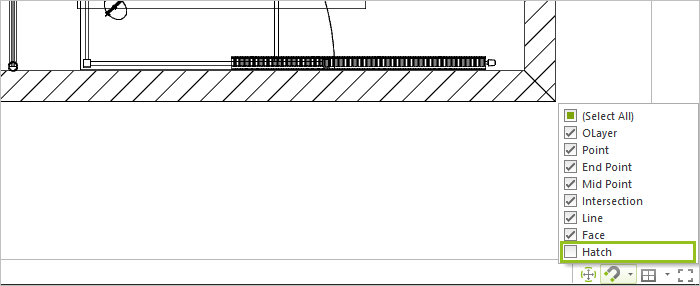
Partager et visualiser des images et modèles à partir de pCon.planner avec le nouvel impress
Vous pouvez visualiser des modèles 3D et images panoramiques à partir de pCon.planner avec impress. Il s’agit d’un service créé par EasternGraphics pour agrémenter vos présentations avec du contenu interactif, partager vos images avec vos clients ou vos collègues ou même les intégrer sur votre blog ou site Internet.
| • | Les images panoramiques sont sauvegardées en local. Vous pouvez uploader vos images sur un service Cloud par exemple. Vous aurez besoin d’un lien public pour les insérer dans impress. |
| • | Pour partager les modèles 3D, vous pouvez utiliser la fonction Partager directement à partir de pCon.planner. Votre modèle sera accessible directement dans impress. |
Le service impress est disponible sur https://impress.pcon-solutions.com/. Vous trouverez plus d’informations sur l’utilisation ici.
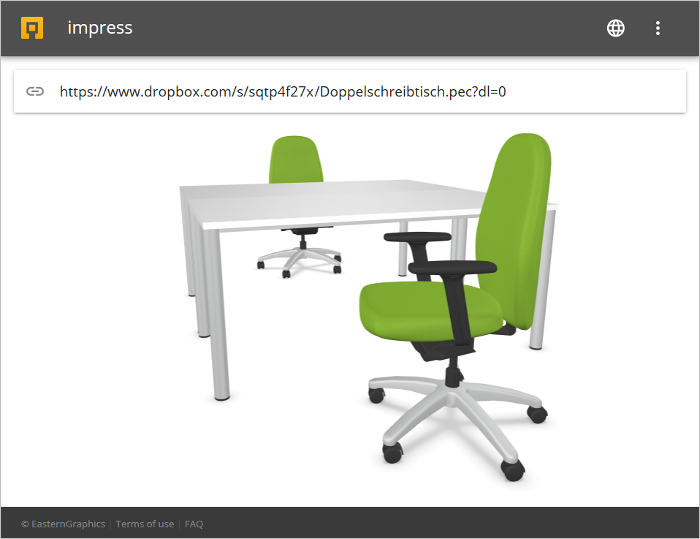
Dessin de rectangles à main levée
Vous pouvez maintenant dessiner des rectangles à main levée. Démarrez la fonction, cliquez dans votre plan pour placer le premier coin de votre rectangle, puis cliquez droit pour ouvrir le menu contextuel, et cliquez sur Sélectionner le second angle. Cela vous permettra de placer à la main le deuxième coin de votre rectangle libre-ment.
Modification d’éléments 2D en groupe
Avec la version 7.7 de pCon.planner, vous pouvez maintenant éditer des groups d’éléments 2D.